Konfigurace automatických aktualizací:
Ve výchozím nastavení je v Ubuntu 20 povolena automatická aktualizace nebo bezobslužný upgrade.04 LTS.
Pokud chcete konfigurovat automatickou aktualizaci, otevřete konfigurační soubor / etc / apt / apt.konf.d / 20automatické upgrady s následujícím příkazem:
$ sudo nano / etc / apt / apt.konf.d / 20automatické upgrady
Tady, první řádek APT :: Periodic :: Update-Package-Lists „1“; se používá k informování správce balíků APT, aby automaticky udržoval mezipaměť balíků aktuální.
Druhý řádek, APT :: Periodické :: Bezobslužný upgrade „1“; se používá k informování správce balíků APT, aby balíčky automaticky aktualizoval.
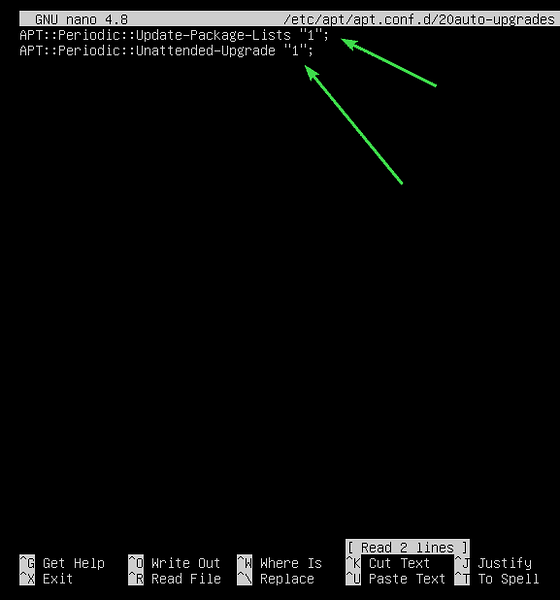
Chcete-li zakázat automatickou aktualizaci nebo bezobslužný upgrade, nastavte APT :: Periodic :: Update-Package-Lists a APT :: Periodické :: Bezobslužný upgrade na 0 jak je znázorněno na následujícím obrázku.
Až budete hotovi, stiskněte

Aktualizace mezipaměti úložiště balíčků:
Před pokusem o instalaci, aktualizaci nebo odebrání balíčků musíte aktualizovat mezipaměť úložiště balíčků APT. Tím se aktualizuje databáze balíčků vašeho systému Ubuntu 20.04 Stroj LTS a zkontrolujte, zda není k dispozici novější verze nainstalovaných balíků.
Chcete-li aktualizovat mezipaměť úložiště balíčků APT, spusťte následující příkaz:
$ sudo apt aktualizace
Mezipaměť úložiště balíčků APT by měla být aktualizována. Jak vidíte, 35 balíčků lze aktualizovat na nové verze.
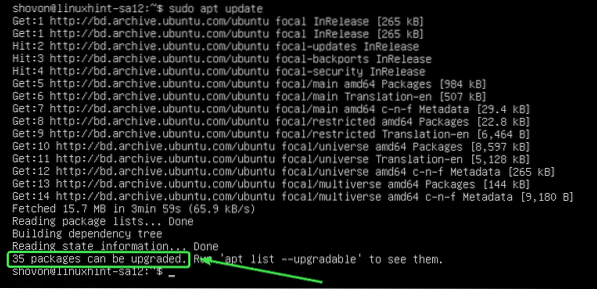
Aktualizace konkrétních balíčků:
Seznam balíčků, pro které jsou k dispozici aktualizace, můžete zkontrolovat pomocí následujícího příkazu:
$ sudo apt list - upgradovat
Měl by se zobrazit seznam upgradovatelných balíků. Na každém řádku je název balíčku vytištěn zelenou barvou textu.
Vpravo od každého řádku je vytištěna starší verze balíčku. Na levé straně každého řádku je vytištěna novější dostupná verze, jak je označeno na následujícím obrázku.
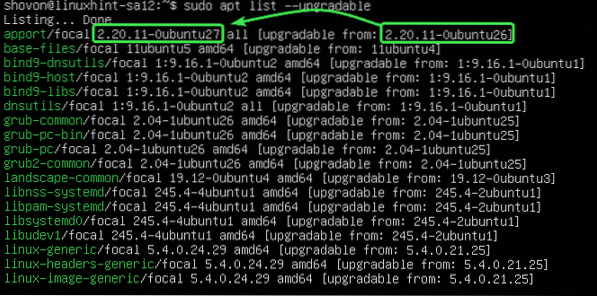
Nyní upgradovat jeden balíček (řekněme apport), spusťte následující příkaz:
$ sudo apt install apport
Jak můžete vidět, apport a jeho závislosti (python3-apport) bude upgradován. Tyto 2 balíčky mají velikost přibližně 212 kB. Z internetu se tedy stáhne přibližně 212 kB balíčků. Jakmile jsou nainstalovány, bude použito asi 1024 B (bajtů) dalšího místa na disku.
Aktualizaci potvrdíte stisknutím Y a poté stiskněte
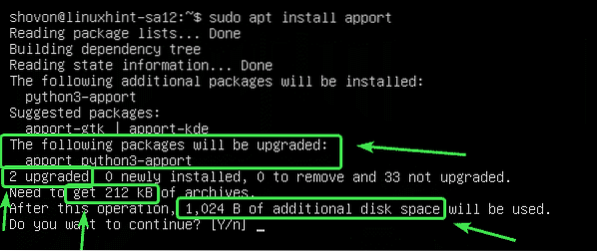
Balík apport a jeho závislosti by měly být upgradovány.
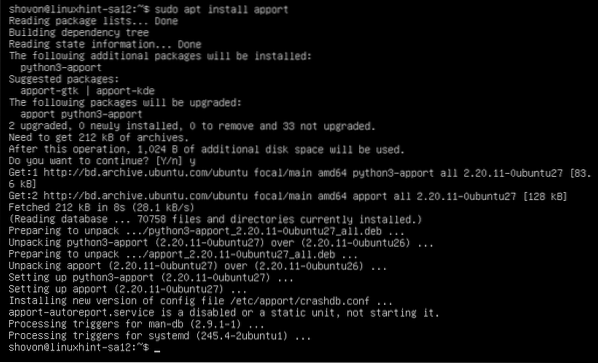
Aktualizace všech balíčků:
Místo postupného upgradování balíčků můžete upgradovat všechny dostupné balíčky najednou pomocí následujícího příkazu:
$ sudo apt upgrade
APT vám ukáže shrnutí upgradu. Zde bude upgradováno 33 balíčků. Nově bude nainstalováno 5 balíčků. Upgrade je asi 93.0 MB. Takže asi 93.0 MB balíčků bude staženo z internetu. Po upgradu bude zapotřebí asi 359 MB dalšího místa na disku.
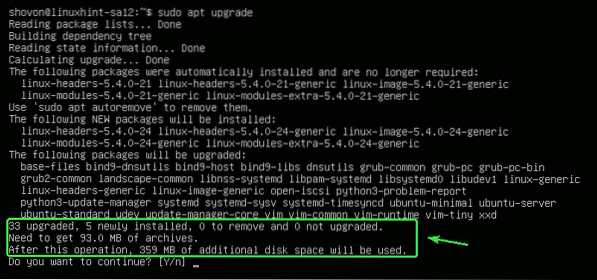
APT vám ukáže nové balíčky, které budou nainstalovány. V této části jsou zobrazeny většinou nové balíčky jádra a záhlaví jádra.
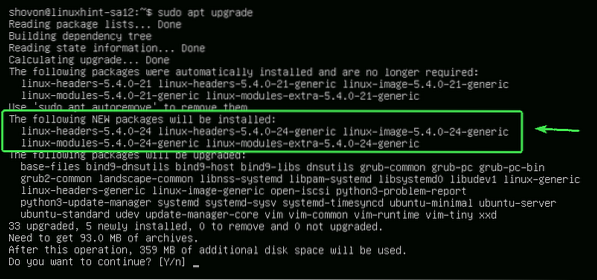
APT vám ukáže seznam balíčků, které budou upgradovány.
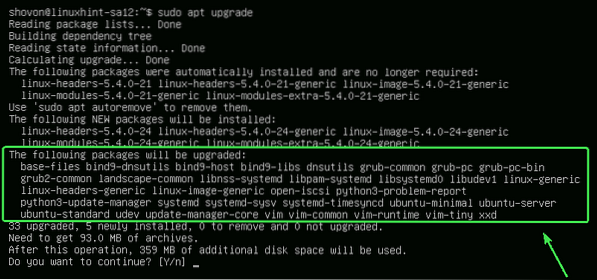
APT vám také ukáže staré balíčky, které již nejsou potřeba. Po dokončení upgradu je můžete bezpečně odebrat.
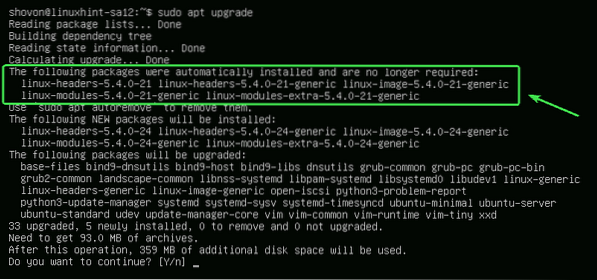
Jakmile jste připraveni, stiskněte Y a poté stiskněte
APT by měl začít stahovat všechny požadované balíčky z internetu.
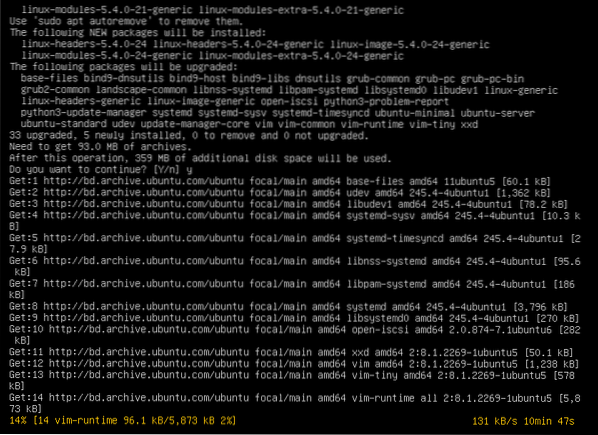
Po instalaci všech nových balíčků by měla být aktualizace dokončena.
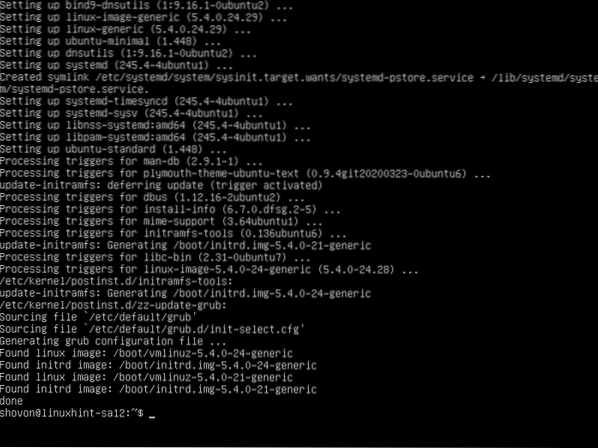
Restartujte počítač, aby se změny projevily pomocí následujícího příkazu:
$ sudo restart
Uzamykatelné balíčky:
Konkrétní balíčky můžete zamknout, pokud je nechcete upgradovat, když upgradujete všechny balíčky pomocí sudo apt upgrade příkaz.
Nejprve uveďte všechny upgradovatelné balíčky pomocí následujícího příkazu:
$ sudo apt list - upgradovat
Měly by být uvedeny všechny upgradovatelné balíčky.
Řekněme, že nechcete balíčky jádra Linuxu (linux-generic, linux-headers-generic a linux-image-generic), které mají být upgradovány. Tyto balíčky budete muset označit jako držet.
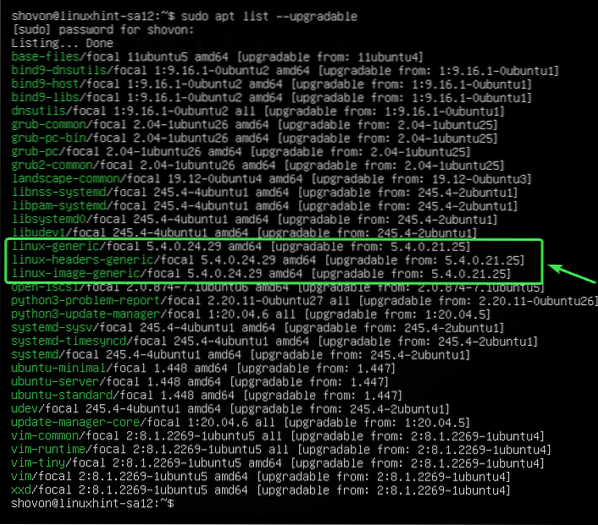
Pozdržet upgrady balíčku linux-generic, spusťte následující příkaz:
$ sudo apt-mark drží linux-generic
Balík linux-generic by měl být pozastaven.

Stejným způsobem můžete držet upgrady pro balíčky linux-headers-generic a linux-image-generic jak následuje:
$ sudo apt-mark hold linux-headers-generic linux-image-generic
Balíčky linux-headers-generic a linux-image-generic by měl být pozastaven.

Seznam všech balíčků, které jsou pozastaveny, můžete zobrazit pomocí následujícího příkazu:
$ sudo apt-mark showhold
Jak vidíte, jsou uvedeny všechny balíčky, které jsem pozastavil.
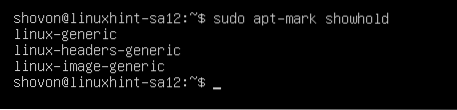
Nyní zkuste upgradovat všechny balíčky následujícím způsobem.
$ sudo apt upgrade
Jak vidíte, balíčky (linux-generic, linux-headers-generic a linux-image-generic), které jsem označil jako pozdržené, nebudou upgradovány se zbytkem balíčků.
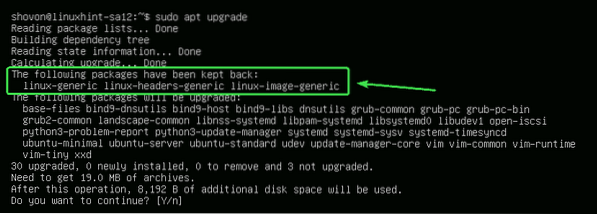
Odemknutí balíčků:
Pokud se později rozhodnete upgradovat balíčky, které jste označili jako pozdržené, musíte je pouze odkrýt.
Můžete uvolnit linux-generic balíček takto:
$ sudo apt-mark unhold linux-generic
Balík linux-generic by již neměl být pozastaven.

Jak vidíte, balíček linux-generic již není na seznamu zadržených.
$ sudo apt-mark showhold
Stejným způsobem můžete balíčky odepnout linux-headers-generic a linux-image-generic jak následuje:
$ sudo apt-mark unhold linux-generic linux-headers-generic linux-image-generic
Nyní, pokud upgradujete všechny balíčky, balíčky linux-generic, linux-headers-generic, a linux-image-generic by měl být také upgradován.
$ sudo apt upgrade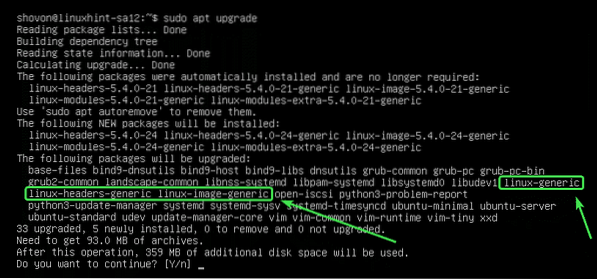
Odebrání nepotřebných balíčků:
Po dokončení upgradu můžete všechny nepotřebné balíčky odebrat pomocí následujícího příkazu:
$ sudo apt autoremove
V mém případě nejsou k dispozici žádné zbytečné balíčky.
Pokud máte nějaké nepotřebné balíčky, zobrazí se a budete požádáni o jejich odstranění. Stačí stisknout Y a poté stiskněte
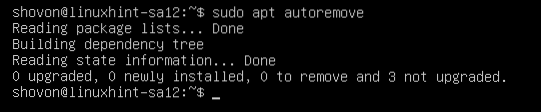
Vyčištění mezipaměti:
Jakmile upgradujete počítač, bude novější verze balíků uložena do mezipaměti / var / cache / apt / archive / adresář vašeho počítače. Můžete je odstranit a uvolnit místo na disku.
Chcete-li je odebrat, spusťte následující příkaz:
$ sudo apt autoclean
Balíčky uložené v mezipaměti by měly být odstraněny.
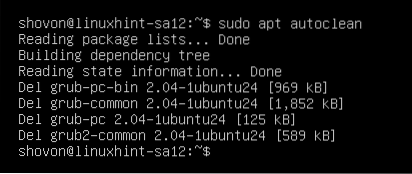
Takto tedy upgradujete Ubuntu 20.04 LTS z příkazového řádku. Děkujeme za přečtení tohoto článku.
 Phenquestions
Phenquestions


